外置光驱怎么打开光盘
更新时间:2024-01-29 15:08:56作者:yang
外置光驱是一种便捷的外部设备,可用于读取和写入光盘,对于那些没有内置光驱的电脑或笔记本电脑用户来说,外置光驱是一个必备的工具。如何打开外置光驱并使用光盘呢?在本文中我们将为您详细介绍外置光驱的打开方法和使用教程,帮助您更好地利用外置光驱。无论您是需要安装软件、播放音乐或者备份数据,外置光驱都将成为您的得力助手。让我们一起来了解如何正确使用外置光驱吧!
具体步骤:
1.首先我们需要把外置光驱的数据线一头接入电脑,另一头接到外置光驱中。

2.然后等待电脑提示,看右下角,系统会自动帮你安装程序,等待安装完成。
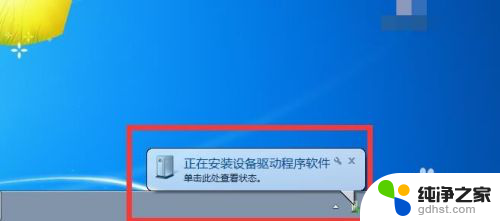
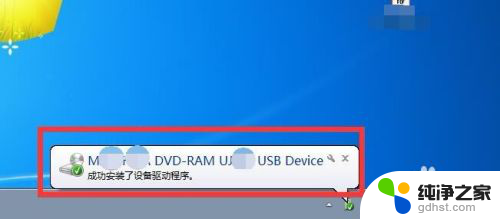
3.我们点击打开我的电脑,看到有两个光驱盘。小编这个电脑是自带光驱的所以第一个不用管,看后面的,双击打开后,会跳出装入光盘提示。
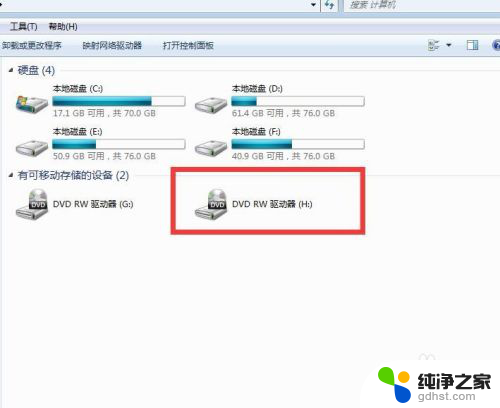
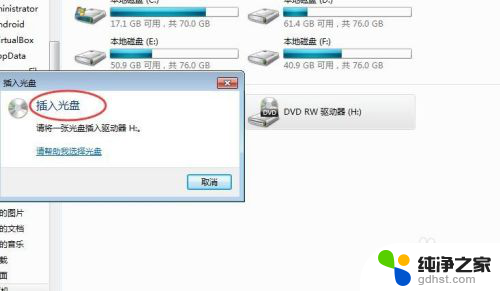
4.等待光驱弹出,然后装入光盘后。外置光驱就会有一个指示灯亮起,说明正常工作。



5.然后我的电脑中外置光驱就会有一个容量条, 打开就是光盘里的内容。
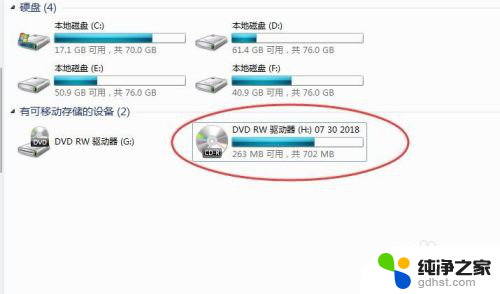
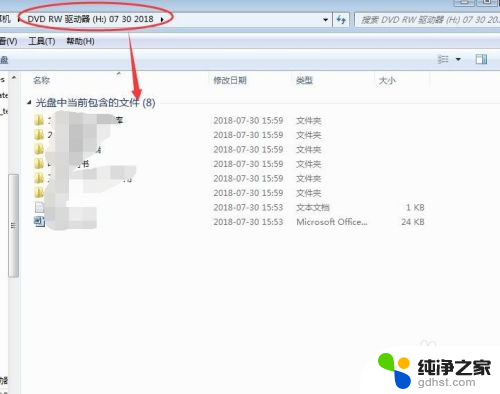
以上是如何打开光盘的外置光驱的全部内容,如果您遇到相同的问题,您可以参考本文中介绍的步骤进行修复,希望这对大家有所帮助。
- 上一篇: 笔记本电脑怎么散热降温
- 下一篇: wps如何改变格子的宽窄
外置光驱怎么打开光盘相关教程
-
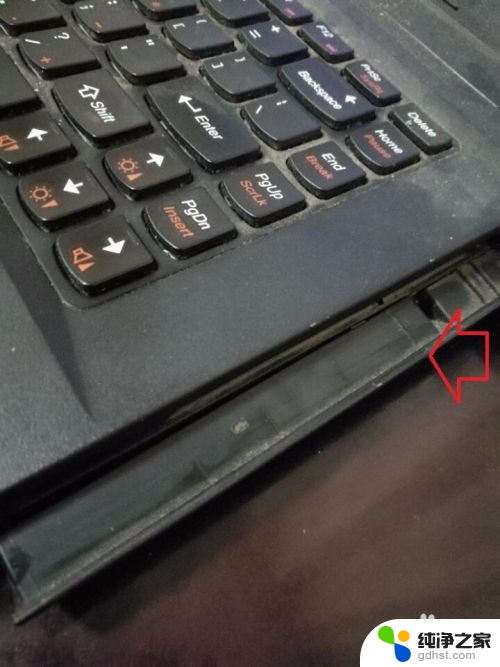 电脑如何打开光盘驱动
电脑如何打开光盘驱动2024-01-23
-
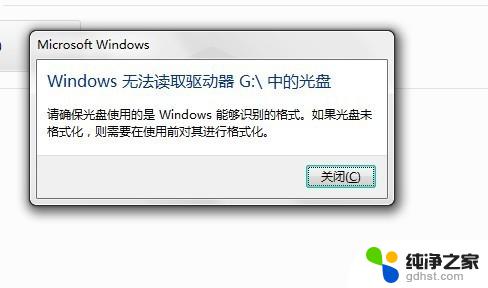 电脑光驱无法识别光盘怎么办
电脑光驱无法识别光盘怎么办2024-04-29
-
 外接光驱怎样连接电脑
外接光驱怎样连接电脑2024-08-07
-
 笔记本电脑可以外接光驱吗
笔记本电脑可以外接光驱吗2024-04-07
电脑教程推荐